4 práce se správou soubor ů – HEIDENHAIN TNC 620 (73498x-01) Uživatelská příručka
Stránka 113
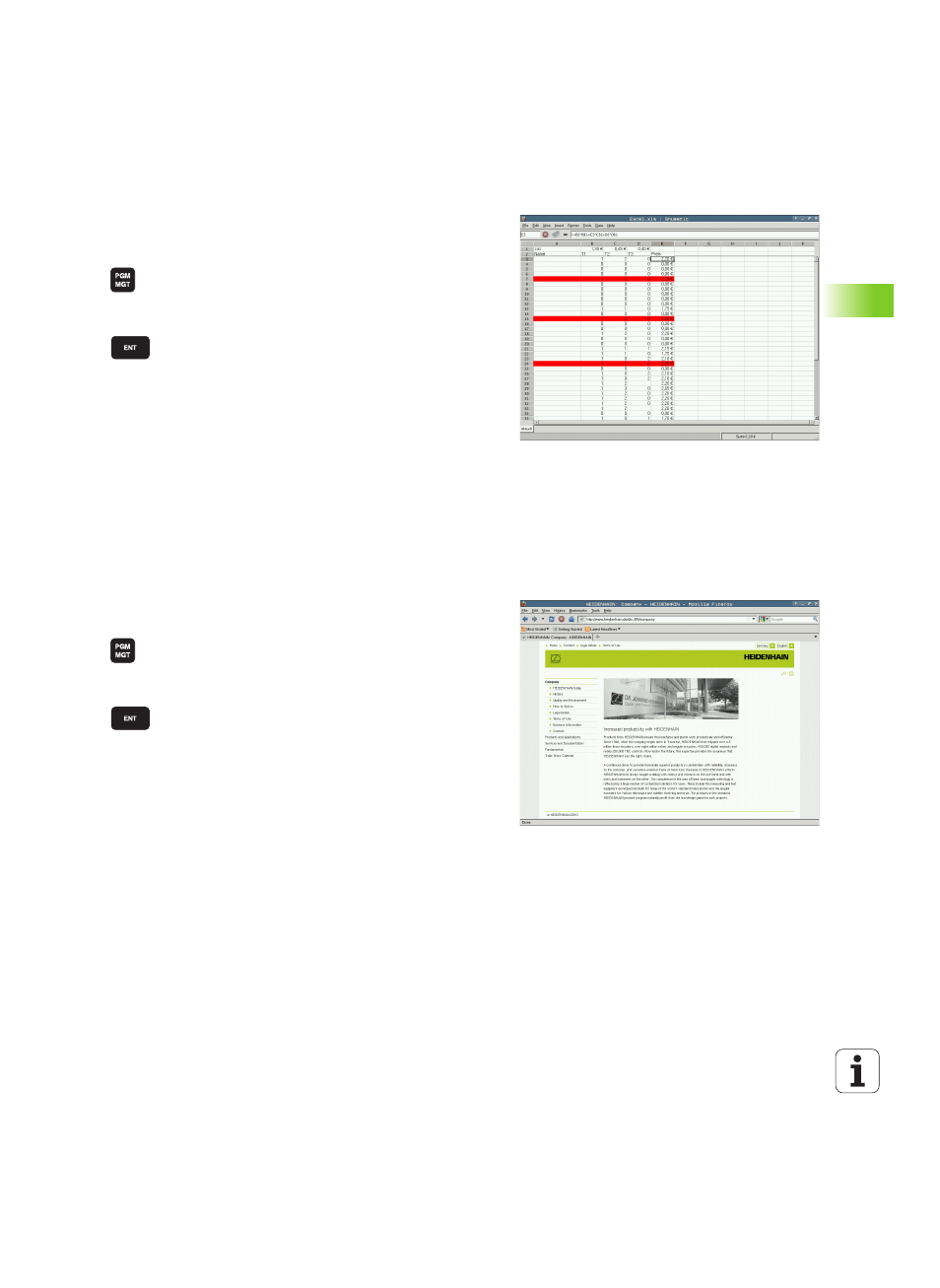
HEIDENHAIN TNC 620
113
3.4 Práce se správou soubor
ů
Zobrazení souborů Excelu a jejich zpracování
Chcete-li otevřít soubory Excelu s příponou xls nebo csv přímo v TNC,
postupujte takto:
U
Vyvolání Správy souborů
U
Zvolte adresář, ve kterém je uložen soubor Excelu.
U
Přesuňte světlý proužek na soubor Excelu.
U
Stiskněte klávesu ENT: TNC otevře soubor Excelu
přídavným nástrojem Gnumeric ve vlastní aplikaci.
Kombinací kláves ALT + TAB se můžete kdykoliv vrátit na pracovní
plochu TNC a nechat soubor Excelu otevřený. Případně se můžete
vrátit na pracovní plochu TNC také klepnutím myší na příslušný
symbol v liště úloh.
Když umístíte ukazatel myši nad tlačítko, objeví se vám krátký text s
nápovědou o příslušné funkci tohoto tlačítka. Další informace k
ovládání Gnumeric naleznete pod Nápovědou.
Chcete-li Gnumeric ukončit postupujte takto:
U
Myší zvolte položku nabídky File (Soubor)
U
Zvolte položku nabídky Quit (Odejít): TNC se vrátí zpátky do správy
souborů.
Zobrazení internetových souborů
Chcete-li otevřít soubory z internetu s příponami htm nebo html přímo
v TNC, postupujte takto:
U
Vyvolání Správy souborů
U
Zvolte adresář, ve kterém je uložen soubor z internetu.
U
Přesuňte světlý proužek na soubor z internetu.
U
Stiskněte klávesu ENT: TNC otevře soubor z
internetu přídavným nástrojem Mozilla Firefox ve
vlastní aplikaci.
Kombinací kláves ALT + TAB se můžete kdykoliv vrátit na pracovní
plochu TNC a nechat soubor PDF otevřený. Případně se můžete vrátit
na pracovní plochu TNC také klepnutím myší na příslušný symbol v
liště úloh.
Když umístíte ukazatel myši nad tlačítko, objeví se vám krátký text s
nápovědou o příslušné funkci tohoto tlačítka. Další informace k
ovládání Mozilla Firefox naleznete pod Nápovědou.
Chcete-li Mozilla Firefox ukončit postupujte takto:
U
Myší zvolte položku nabídky File (Soubor)
U
Zvolte položku nabídky Quit (Odejít): TNC se vrátí zpátky do správy
souborů.